로또 생성기 어플리케이션(Two-side Data Binding, MVVM pattern, DiffUtil)
이번 실습에서는 로또 번호 생성기 어플리케이션을 만들어 보며 간단히 DataBinding 과 ViewModel 를 활용해서 MVVM 패턴을 적용하여 관심사 분리를 실현이 목표이다.
1. gradle 파일에 코드 추가
우선 gradle.build(module level) 파일 안에 뷰바인딩 사용 코드를 작성
android {
...
buildFeatures {
dataBinding = true
}
}
2. 메인 엑티비티 뷰 바인딩으로 대체
이후 아래와 같이 MainActivity.kt 안에 바인딩을 선언
private lateinit var binding: ActivityMainBinding
override fun onCreate(savedInstanceState: Bundle?) {
super.onCreate(savedInstanceState)
binding = ActivityMainBinding.inflate(layoutInflater)
val view = binding.root
setContentView(view)
}
3. 화면 구성
activity_main.xml을 아래 사진과 같이 만들어준다.
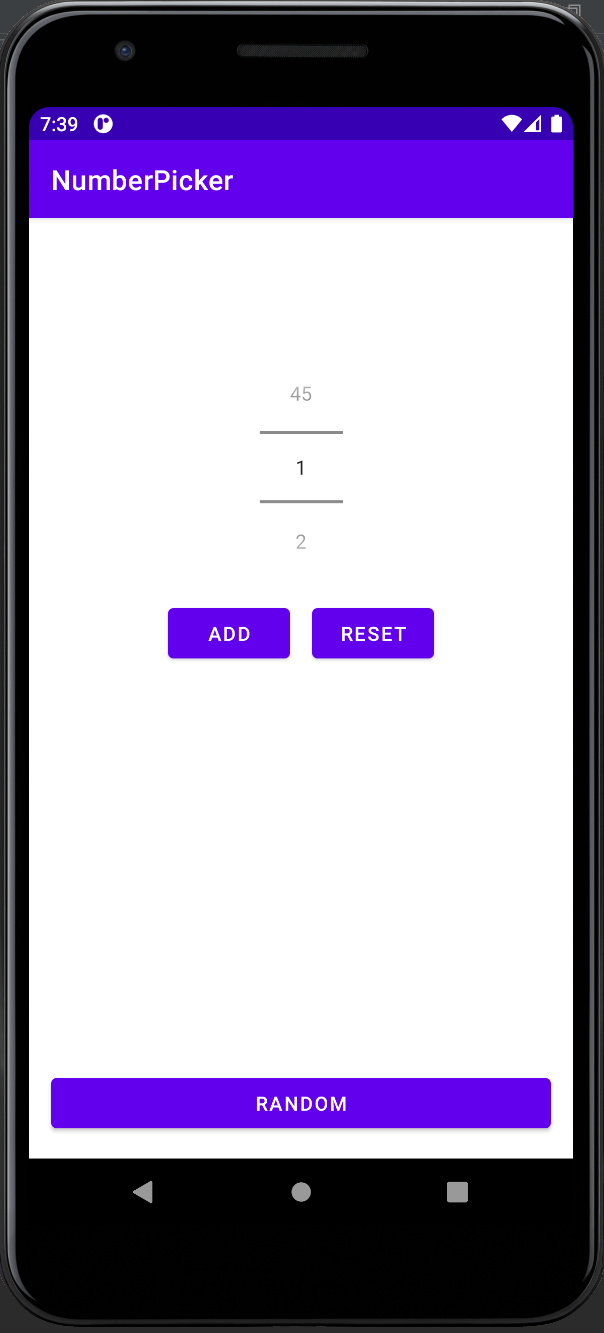
DataBinding 사용을 위해 중요한 부분은 root 레이아웃을 <layout></layout> 태그로 감싸주는 것이다.
<layout></layout> 태그 안에서 kotlin class를 임포트하고 데이터에 접근할 수 있다.
activity_main.xml
<?xml version="1.0" encoding="utf-8"?>
<layout>
<androidx.constraintlayout.widget.ConstraintLayout xmlns:android="http://schemas.android.com/apk/res/android"
xmlns:app="http://schemas.android.com/apk/res-auto"
xmlns:tools="http://schemas.android.com/tools"
android:layout_width="match_parent"
android:layout_height="match_parent"
tools:context=".MainActivity">
<NumberPicker
android:id="@+id/numberPicker"
android:layout_width="60dp"
android:layout_height="160dp"
app:layout_constraintEnd_toEndOf="parent"
app:layout_constraintStart_toStartOf="parent"
app:layout_constraintTop_toTopOf="parent"
android:layout_marginTop="100dp"/>
<Button
android:id="@+id/btn_Add"
android:text="Add"
android:layout_width="wrap_content"
android:layout_height="wrap_content"
android:layout_marginTop="16dp"
android:layout_marginEnd="16dp"
app:layout_constraintHorizontal_chainStyle="packed"
app:layout_constraintStart_toStartOf="parent"
app:layout_constraintEnd_toStartOf="@id/btn_Reset"
app:layout_constraintTop_toBottomOf="@+id/numberPicker"/>
<Button
android:text="Reset"
android:id="@+id/btn_Reset"
android:layout_width="wrap_content"
android:layout_height="wrap_content"
android:layout_marginTop="16dp"
app:layout_constraintEnd_toEndOf="parent"
app:layout_constraintStart_toEndOf="@+id/btn_Add"
app:layout_constraintTop_toBottomOf="@+id/numberPicker"/>
<LinearLayout
android:layout_width="0dp"
android:layout_height="wrap_content"
app:layout_constraintStart_toStartOf="parent"
app:layout_constraintEnd_toEndOf="parent"
app:layout_constraintTop_toBottomOf="@id/btn_Add"
android:gravity="center"
android:layout_marginTop="36dp">
<androidx.recyclerview.widget.RecyclerView
android:id="@+id/recyclerView"
android:layout_width="wrap_content"
android:layout_height="wrap_content"
android:orientation="horizontal">
</androidx.recyclerview.widget.RecyclerView>
</LinearLayout>
<Button
android:id="@+id/btn_Random"
android:text="Random"
android:layout_width="0dp"
android:layout_height="wrap_content"
app:layout_constraintBottom_toBottomOf="parent"
app:layout_constraintStart_toStartOf="parent"
app:layout_constraintEnd_toEndOf="parent"
android:layout_margin="16dp"/>
</androidx.constraintlayout.widget.ConstraintLayout>
</layout>
item_view.xml (리사이클러뷰 아이탬 xml 생성, 마찬가지로 layout 태그로 감싸기)
<?xml version="1.0" encoding="utf-8"?>
<layout xmlns:android="http://schemas.android.com/apk/res/android"
xmlns:app="http://schemas.android.com/apk/res-auto"
xmlns:tools="http://schemas.android.com/tools">
<FrameLayout
android:layout_width="wrap_content"
android:layout_height="wrap_content">
<TextView
android:id="@+id/number"
android:textSize="16sp"
android:textColor="@color/black"
android:layout_width="wrap_content"
android:layout_height="wrap_content"
android:layout_marginHorizontal="5dp"/>
</FrameLayout>
</layout>
4. 데이터 바인딩 사용을 위한 데이터 클래스 생성
Int형 자료를 포함하는 데이터 클래스를 생성해주자.
// LottoNumber.kt
data class LottoNumber (val number: Int)
5. 리사이클러뷰 어뎁터(RecyclerView Adapter) 생성하기
로또 번호를 띄울 리사이클러뷰 생성을 위해 어뎁터를 만든다.
아래 사용된 어뎁터는 DiffUtil을 활용한 리사이클러뷰로 기존 리사이클러뷰 보다 더 좋은 성능을 발휘한다.
import android.view.LayoutInflater
import android.view.View
import android.view.ViewGroup
import android.widget.TextView
import androidx.recyclerview.widget.DiffUtil
import androidx.recyclerview.widget.ListAdapter
import androidx.recyclerview.widget.RecyclerView
import com.jyh.numberpicker.databinding.ItemViewBinding
class NumberAdapter() : ListAdapter<LottoNumber,
NumberAdapter.ViewHolder>(DiffCallback) {
companion object DiffCallback : DiffUtil.ItemCallback<LottoNumber>() {
override fun areItemsTheSame(oldItem: LottoNumber, newItem: LottoNumber): Boolean {
return oldItem === newItem
}
override fun areContentsTheSame(oldItem: LottoNumber, newItem: LottoNumber): Boolean {
return oldItem.number == newItem.number
}
}
class ViewHolder(private val binding: ItemViewBinding):RecyclerView.ViewHolder(binding.root) {
fun bind(lottoNumber: LottoNumber) {
binding.lottoNumber = lottoNumber
binding.executePendingBindings()
}
}
override fun onCreateViewHolder(parent: ViewGroup, viewType: Int): NumberAdapter.ViewHolder {
return ViewHolder(ItemViewBinding.inflate(LayoutInflater.from(parent.context)))
}
override fun onBindViewHolder(holder: NumberAdapter.ViewHolder, position: Int) {
val lottoNumber = getItem(position)
holder.bind(lottoNumber)
}
}
6. 로또 번호 뽑기에 필요한 ViewModel 만들기
ViewModel은 lifrcycle의 변화를 인지해 불필요한 관찰에 의한 메모리 누수를 방지하며 비지니스로직을 ui와 분리하고 Room 등 다른 AAC Library와 호완이 좋다.
import androidx.lifecycle.LiveData
import androidx.lifecycle.MutableLiveData
import androidx.lifecycle.ViewModel
import kotlin.random.Random
class NumberViewModel: ViewModel(){
// 선택된 번호
private val _curNumber = MutableLiveData<Int>() // 외부에서 변경 가능
val curNumber:LiveData<Int> // 외부에서 접근 가능
get() = _curNumber
// 현재 리스트
private val _numberList = MutableLiveData<MutableList<LottoNumber>>()
val numberSet:LiveData<MutableList<LottoNumber>>
get() = _numberList
// 초기화
init{
_numberList.value = mutableListOf()
_curNumber.value = 1
}
// 리스트에 추가
fun add(num: Int){
if(_numberList.value!!.size>=6) return
_numberList.value = mutableSetOf<LottoNumber>().apply {
_numberList.value!!.forEach{this.add(it)}
add(LottoNumber(num))
}.toSortedSet { a, b -> a.number - b.number }.toMutableList()
}
// 랜덤 번호 추가
fun random(){
val tmp = _numberList.value!!.toMutableSet()
while(tmp.size<6) { tmp.add( LottoNumber(Random.nextInt(1,45)))}
_numberList.value = tmp.toSortedSet { a, b -> a.number - b.number }.toMutableList()
}
// 리스트 초기화
fun reset(){
_numberList.value = mutableListOf()
}
// 현재 번호 설정
fun setCurNum(num: Int){
_curNumber.value = num
}
}
7. Binding Adapter(바인딩 어뎁터)
데이터 바인딩을 위해 바인딩 어뎁터를 만들어 주기 위해@BindingAdapter 어노테이션을 달아줘야한다.
// BindingAdapter.kt 생성
import android.widget.TextView
import androidx.databinding.BindingAdapter
import androidx.recyclerview.widget.RecyclerView
// 리사이클러뷰에서 사용됨
// 첫 번째 인자는 사용되는 뷰, 두 번째 인자는 view에 사용되는 객체
@BindingAdapter("listData")
fun bindRecyclerView(recyclerView: RecyclerView,
data: MutableList<LottoNumber>) {
val adapter = recyclerView.adapter as NumberAdapter
adapter.submitList(data)
}
// 아이탬 안 텍스트뷰에서 사용됨
@BindingAdapter("setNumber")
fun setNumber(textView: TextView,
lottoNumber: LottoNumber) {
textView.text = lottoNumber.number.toString()
}
8. MainActivity.kt 에서 리사이클러뷰, 뷰모델 초기화
class MainActivity : AppCompatActivity() {
private lateinit var binding: ActivityMainBinding
// NumberPicker 초기화를 위해 선언
val numberPicker: NumberPicker by lazy { binding.numberPicker }
// ViewModel 초기화를 위해 선언
private val viewModel: NumberViewModel by lazy {
ViewModelProvider(this).get(NumberViewModel::class.java)
}
override fun onCreate(savedInstanceState: Bundle?) {
super.onCreate(savedInstanceState)
binding = ActivityMainBinding.inflat(layoutInflater)
setContentView(binding.root)
// NumberPicker 초기화를 위한 함수
init()
}
// 라이프사이클, 데이터 바인딩을 위한 뷰모델, 넘버픽커 등 초기화
private fun init() {
binding.lifecycleOwner = this
binding.viewModel = viewModel
binding.recyclerView.layoutManager = LinearLayoutManager(this,LinearLayoutManager.HORIZONTAL, false)
binding.recyclerView.adapter =NumberAdapter()
numberPicker.minValue = 1
numberPicker.maxValue = 45
}
}
9. Data Binding 양방향 연결하기
우리가 만든 앱의 기능을 구현하기 위해서는
- 리사이클러뷰 로직 구현
- 로또 번호 추가
- 로또 번호 초기화
- 로또 번호 랜덤 생성
4가지 기능을 연결해야 한다.
- 가장 먼저 0번 구현을 위해 기본적인 데이터 바인딩 세팅이 필요하다
데이터 바인딩을 위해 activity_main.xml, item_view.xml 파일 상단의 layout 태그 바로 밑에 데이터 바인딩에 사용될 클래스를 추가하자.
<layout>
<!-- activity_main.xml 추가-->
<data>
<variable
name="viewModel"
type="com.jyh.numberpicker.NumberViewModel" />
</data>
<!-- item_view.xml 추가-->
<data>
<variable
name="LottoNumber"
type="com.jyh.numberpicker.LottoNumber"/>
</data>
...
</<layout>>
그리고 activity_main.xml 의 리사이클러뷰에 다음 속성을 추가한다.
app:listData="@{viewModel.numberSet}"
위 속성을 추가함으로써 단방향 데이터 바인딩이 가능하다.
즉, 리스트가 변화가 관찰될 때 BindingAdapter.kt의 아래
// 1번째 인자는 위 데이터 바인딩에 사용되는 리사이클러뷰
// 2번쨰 인자는 위에 사용된 listData의 인자가 전달된다.
@BindingAdapter("listData")
fun bindRecyclerView(recyclerView: RecyclerView,
data: MutableList<LottoNumber>) {
val adapter = recyclerView.adapter as NumberAdapter
adapter.submitList(data)
}
함수가 실행되어 자동으로 ui를 업데이트 해준다.
마찬가지로 item_view.xml 파일의 텍스트뷰에도 아래 속성을 추가해주자
app:setNumber="@{LottoNumber}"
- 추가 기능은 viewModel의 curNumber 맴버를 활용해 구현한다.
UI 변동시 viewModel로 현재 번호를 넘겨 주기 위해 activity_main.xml 의 NumberPicker에 양방향 데이터 바인딩을 구현하자.
xml 파일 안에 NumberPicker를 찾아서 아래 속성을 추가한다.
NumberPicker의 값이 사용자에 의해 바뀔 때 마다 viewModel.setCurNum() 함수가 실행 되어 setCurNum은 viewModel 객체 안에서 관리된다. (양방향 데이터 바인딩)
android:onValueChange = "@{(picker,oldv,newv) -> viewModel.setCurNum(newv)}"
- 초기화 기능을 위해 초기화 버튼과 viewModel 함수를 연결하자
activity_main.xml 파일의 리셋 버튼에 아래 속성을 추가
android:onClick="@{()->viewModel.reset()}"
- 랜덤 생성 기능을 위해 랜덤 버튼에 함수 연결
activity_main.xml 파일의 랜덤 버튼에 아래 속성을 추가
android:onClick="@{()->viewModel.random()}"
이로써 모든 과정이 끝났으며
DiffUtil을 활용한 리사이클러뷰 어뎁터 구현, 데이터 바인딩을 활용한 UI 업데이트을 통해 로또 번호 생성기 어플에 MVVM 패턴 적용해 보았다.